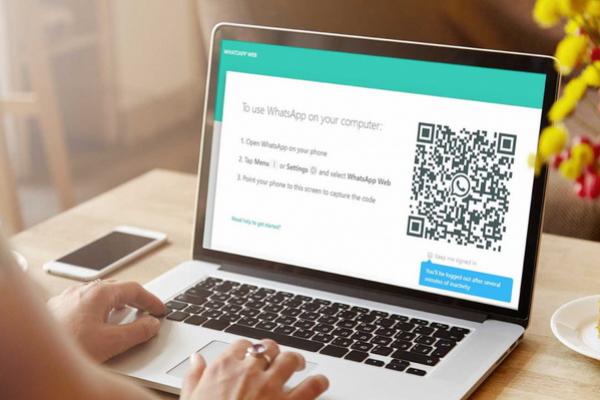 Tutorial Atasi WhatsApp Web Terbaru 2022 Tidak Berfungsi, Cek Lewat Downdetector FOTO: HO/IST
Tutorial Atasi WhatsApp Web Terbaru 2022 Tidak Berfungsi, Cek Lewat Downdetector FOTO: HO/IST
JAKARTA - Bagaimana cara memperbaiki WhatsApp Web terbaru jika tidak berfungsi?
Berikut Tutorial 10 cara yang bisa dilakukan, salah satunya memeriksa lewat Downdetector.
Banyak kemungkinan dari WhatsApp Web yang tidak berfungsi , dari masalah koneksi internet hingga kompatibilitas browser.
Untuk itu, beberapa cara juga harus dicoba untuk mengatasi masalah WhatsApp Web tersebut.
Bisa saja, masalah WhatsApp Web yang ditemukan pengguna hari ini berbeda dengan yang ditemukan ketika mengakses WhatsApp Web besok hari.
Apalagi, jika pengguna menemukan masalah saat ingin login WhatsApp Web, susah login dan lama terhubung.
Salah satu cara pertama yang bisa dilakukan pengguna adalah mengecek masalah WhatsApp Web lewat Downdetector.
Apakah WhatsApp Web berfungsi secara baik atau memang ini bukan masalah yang hanya dialami pengguna saat itu.
Coba simak 10 cara yang bisa membantu mengatasi masalah WhatsApp Web terbaru berikut yang dikutip dari Windowsreport.
1. Apakah WhatsApp down?
- Luncurkan peramban.
- Arahkan ke Downdetector
- Periksa grafik dan status server WhatsApp.
Salah satu cara mengetahui apakah WhatsApp dan WhatsApp Web berfungsi atau tidak lewat Downdetector, bisa adukan permasalahan WhatsApp juga.
Downdetector saat ini menyoroti bahwa server WhatsApp tidak down. Namun, tunggu hingga klien web kembali aktif jika WhatsApp sedang down.
Ini harus menjadi pemeriksaan pertama jika WhatsApp Web tidak berfungsi di Chrome, Edge, Safari, Brave, atau browser PC atau Mac lainnya.
2. Periksa pembaruan browser
- Luncurkan peramban.
- Klik ikon menu di pojok kanan atas browser.
- Klik Bantuan dan pilih Tentang Google Chrome .
- Tunggu browser memeriksa pembaruan secara otomatis. Jika ada, mereka akan diinstal, dan harus me-restart browser.
- Setelah browser diperbarui, silakan coba solusi lain jika WhatsApp Web masih tidak berfungsi.
3. Hapus cookie browser
- Luncurkan peramban.
- Klik ikon menu di pojok kanan atas browser.
- Dari opsi, pilih Alat lainnya , lalu Hapus data penjelajahan .
- Pilih tab Dasar , lalu pilih rentang Waktu dari menu.
- Periksa opsi untuk Riwayat penjelajahan , Cookie dan data situs lainnya, Gambar dan file dalam cache , dan klik tombol Hapus data.
WhatsApp Web tidak berfungsi mungkin karena cookie browser yang rusak. Itu terutama terjadi ketika pesan kesalahan cookie muncul di browser.
4. Setel ulang browser
- Masukkan jalur di bawah ini di bilah URL browser, dan tekan Entertombol.
chrome://settings/
- Di panel kiri, pilih opsi Atur Ulang dan bersihkan , lalu dari panel kanan, pilih Pulihkan pengaturan ke default aslinya.
- Klik tombol Atur ulang pengaturan.
- Opsi reset browser dapat berguna untuk memperbaiki aplikasi web dan klien yang tidak berfungsi.
Sebagian besar browser menyertakan opsi pengaturan ulang untuk mengembalikannya ke pengaturan default, menghapus data penjelajahan (seperti cookie), dan mematikan ekstensi.
5. Buka WhatsApp dari PC dengan emulator Android
LDPlayer adalah emulator Android gratis yang menggunakan teknologi virtualisasi untuk memungkinkan bereksperimen dengan sistem operasi Android di komputer.
Ini adalah salah satu emulator Android paling efektif dan ringan untuk Windows.
Dengan LDPlayer pengguna dapat menginstal WhatsApp dari System Apps , dan Play Store setelah mengunduh dan menginstal freeware di OS Windows.
WhatsApp secara signifikan lebih mudah digunakan di komputer. Alih-alih menatap layar kecil dan menggunakan keyboard kecil di layar, pengguna dapat melihat pesan dengan jelas di layar besar.
Hasilnya, LDPlayer memudahkan menggunakan WhatsApp Messenger di PC.
6. Matikan perangkat lunak VPN
- Klik pada menu Mulai dan pilih Pengaturan .
- Klik Jaringan & internet lalu pilih Proxy di panel kanan.
- Di bawah Pengaturan proxy manual , klik Edit, matikan.
Perangkat lunak dan jaringan klien VPN dapat menimbulkan masalah konektivitas dengan WhatsApp Web.
Jadi, pengguna harus mematikan perangkat lunak VPN sebelum membuka WhatsApp Web di browser mereka.
Pengguna biasanya dapat menonaktifkan VPN di Windows 10 dan 11 dengan mengklik kanan ikon baki sistem perangkat lunak VPN mereka dan memilih opsi Putus .
Perangkat lunak kemudian mungkin memberikan beberapa instruksi lebih lanjut untuk memutuskan sambungan.
7. Aktifkan dan nonaktifkan Mode Pesawat di ponsel
- Seret ke bawah baki notifikasi ponsel.
- Ketuk ikon Mode Pesawat.
- Ketuk ikon Mode Pesawat lagi.
8. Cobalah di Mode Penyamaran
- Klik pada menu dan pilih jendela Penyamaran Baru.
- Arahkan ke WhatsApp Web.
- Buka WhatsApp di perangkat seluler.
- Navigasikan Pengaturan, lalu klik Tautkan Perangkat .
- Pindai kode batang di komputer.
9. Cek masalah Koneksi Internet
- Klik pada menu Mulai dan pilih Pengaturan.
- Di panel kiri, gulir ke bawah dan klik Troubleshoot.
- Klik pada Pemecah masalah lainnya.
- Di bawah Koneksi Internet, klik Jalankan.
10. Perbesar halaman WhatsApp Web untuk memindai kode QR
Untuk memanfaatkan klien web aplikasi, pengguna WhatsApp harus menangkap kode QR dengan ponsel mereka.
Kamera ponsel beresolusi rendah tidak selalu menangkap kode QR dengan jelas.
Dengan demikian, WhatsApp Web tidak berfungsi untuk pengguna yang tidak dapat menangkap kode QR dengan kamera ponsel mereka.
Untuk memastikan ponsel menangkap kode QR, coba perbesar ke halaman Web WhatsApp dengan menekan tombol Ctrl dan +hotkey.
Ini akan memperbesar halaman dan memperluas kode QR. Kemudian coba pindai kode QR lagi. (*)